Como corrigir err_address_unreachable no Google Chrome
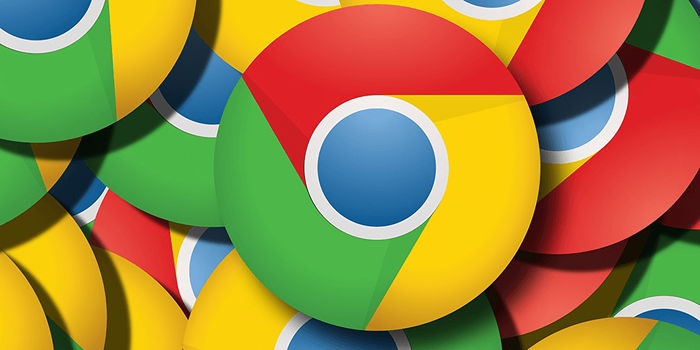
- 4467
- 1062
- Spencer Emard
Um erro "err_address_unreachable" no Google Chrome indica que você não pode chegar ao site que deseja visitar. Este erro geralmente aparece quando você tenta visitar um site inexistente. Mas às vezes você pode ver o erro mesmo ao tentar carregar um site válido.
Nesse caso, seu navegador pode estar tendo um problema em que não pode encontrar o site. Você pode tentar reiniciar seu roteador, desativar seu antivírus e alterar seu servidor DNS para potencialmente corrigir o problema.
Índice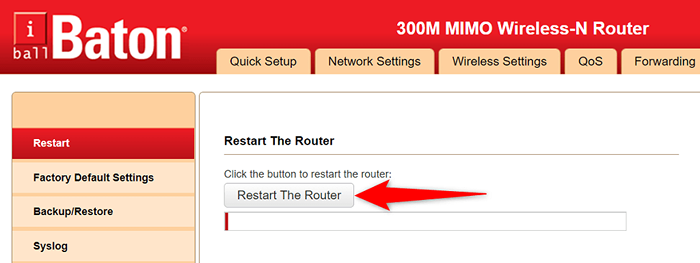
Alguns roteadores oferecem a opção de reiniciar o dispositivo de configurações. Se você tiver um, acesse a página de configurações do seu roteador no seu navegador da web, abra o Manutenção guia e escolha Reinicie o roteador.
Desligue seu programa antivírus
Seu programa antivírus pode estar bloqueando o site, então o Chrome exibe um erro "err_address_unreachable". Se você acha que é esse o caso, desligue sua proteção antivírus por um momento e veja se isso resolve o problema.
Você pode desativar temporariamente a proteção da maioria dos programas antivírus, abrindo o programa e selecionando o desligar opção.
Corrigir err_address_unreachable, desativando todas as extensões do Chrome
O Chrome oferece várias extensões para que você possa melhorar sua experiência de navegação na web. No entanto, às vezes, essas extensões acabam sendo o culpado. Seu erro "err_address_unreachable" pode resultar de uma extensão de mau funcionamento no Chrome.
Nesse caso, desligue todas as suas extensões do Chrome e veja se você ainda recebe a mensagem de erro acima. Se o erro desaparecer, uma ou mais de suas extensões provavelmente serão a causa do problema, e você terá que removê -los para consertar seu navegador.
- Lançar cromada e selecione os três pontos > Mais ferramentas > Extensões opção.
- Desative todas as extensões que você vê na página.

- Feche e reabrir cromada.
- Tente acessar seus sites. Se os sites ainda não carregarem, vá para a próxima solução.
- Se seus sites carregam com sucesso, suas extensões são um problema. Habilite uma extensão de cada vez e veja se o erro volta. Isso ajudará você a encontrar a extensão específica, causando o problema.
Ligue o cache DNS do seu PC
O Chrome usa o cache DNS do seu PC para resolver nomes de domínio para endereços IP. Isso requer que seu cache de DNS seja totalmente funcional. Se não for esse o caso, e seu cache tem um problema, isso pode causar vários problemas no Chrome, incluindo “err_address_unreachable.”
Felizmente, você pode corrigir esse problema excluindo seus arquivos de cache DNS. Isso não exclui o histórico do seu navegador ou nenhum de seus arquivos. Em vez.
- Inicie o Começar menu no seu PC e procure por Prompt de comando. Selecione a ferramenta nos resultados da pesquisa.
- Digite o seguinte comando no prompt de comando e pressione Digitar: ipconfig /flushdns
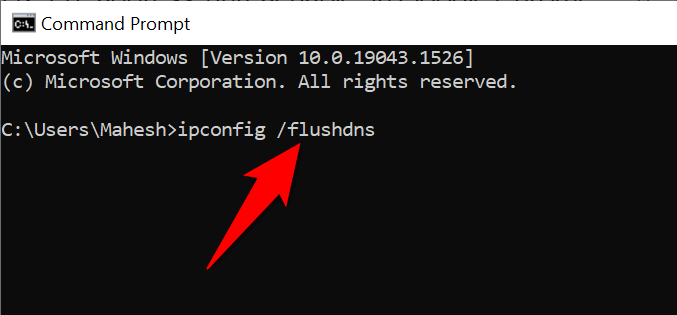
- Fechar Prompt de comando Quando seu cache de DNS é excluído.
Cache de host claro no Chrome
O Chrome armazena seu cache do host, e vale a pena limpar isso quando você tiver problemas de rede em seu navegador. Novamente, seus arquivos ou histórico de navegação não serão afetados quando você excluir o cache.
- Lançar cromada, Digite o seguinte na barra de endereço e pressione Digitar: Chrome: // Net-Internals/#DNS
- Selecione os Cache claro do host botão.
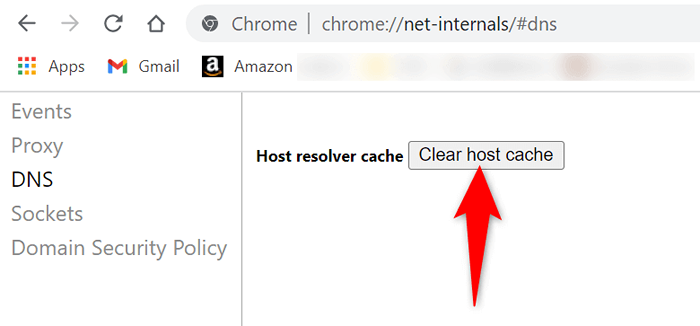
- Fechar e relançar cromada, Então veja se você pode acessar seus sites.
Altere seus servidores DNS
Quando você tenta abrir um site no seu navegador, seu navegador usa seus servidores DNS para resolver nomes de domínio. Se seus servidores DNS enfrentarem uma interrupção ou outro problema, isso pode impedir o Chrome de carregar seus sites. Isso geralmente resulta em um erro "err_address_unreachable".
Além de limpar o cache DNS do seu PC, você pode corrigir a maioria dos problemas de rede alterando seus servidores DNS para algo mais estável, como o DNS público do Google.
- Lançar Configurações no seu PC pressionando janelas + EU teclas juntas.
- Selecione Rede e Internet > Alterar opções de adaptador nas configurações.
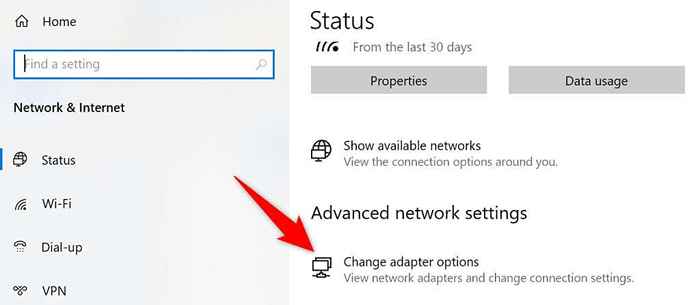
- Clique com o botão direito do mouse no adaptador de rede e escolha Propriedades.
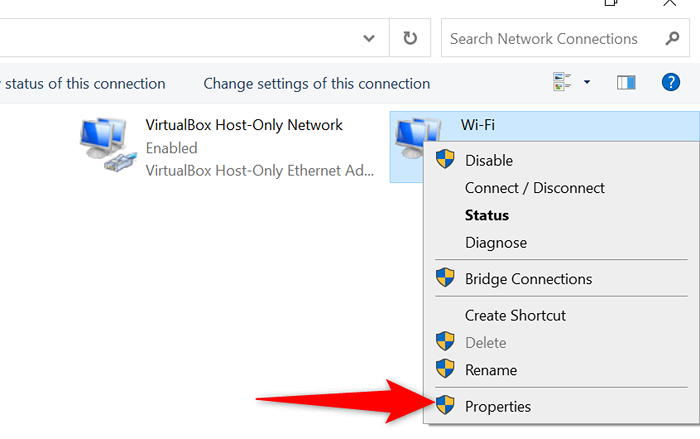
- Selecione Internet Protocol Versão 4 e escolha Propriedades.
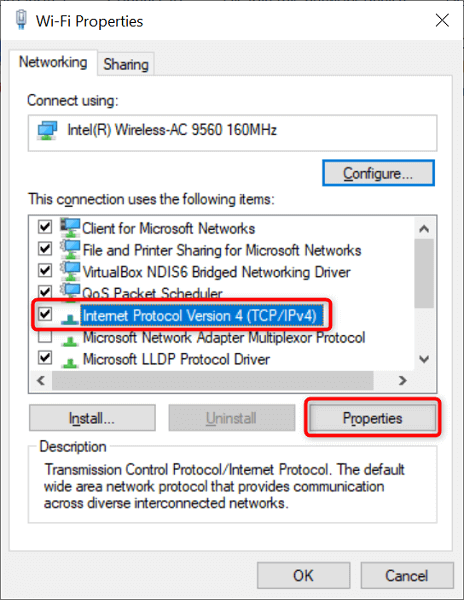
- Ative o Use os seguintes endereços do servidor DNS opção.
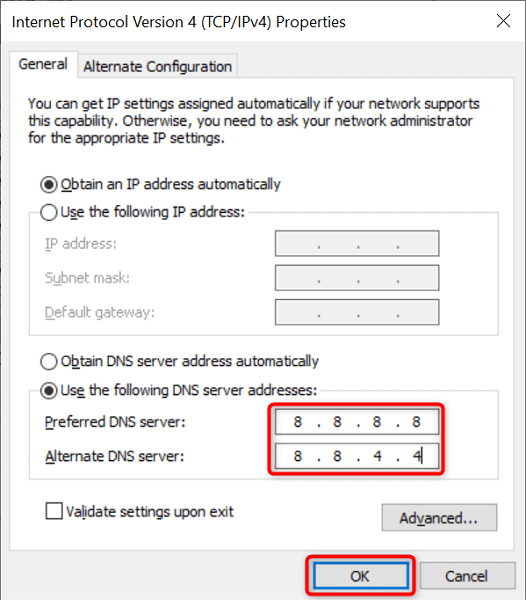
- Use o DNS público do Google entrando 8.8.8.8 no Servidor DNS preferido campo e 8.8.4.4 no Servidor DNS alternativo campo.
- Escolher OK no fundo.
Reconfigure suas configurações de proxy
Você deve revisar suas configurações de proxy para garantir que elas não estão interferindo na sua conexão com a Internet ou no navegador Chrome. Você também pode desativar temporariamente seu proxy para ver se isso corrige o problema no Chrome.
- Abra o Configurações aplicativo e escolha Rede e Internet.
- Selecione Proxy Da barra lateral à esquerda.
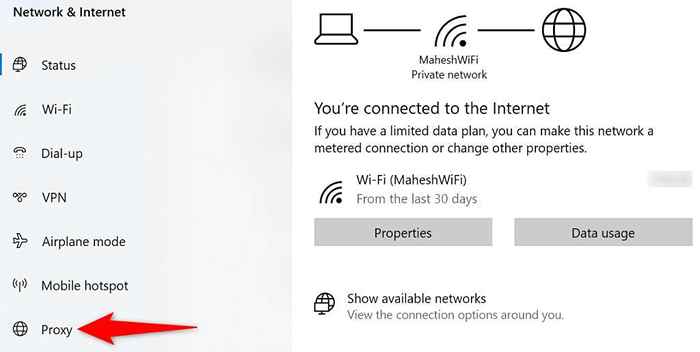
- Revise as configurações de proxy à direita e certifique -se de que estão todas definidas corretamente.
- Desative sua proxy para ver se isso resolve o problema desativando o Use um servidor proxy opção.
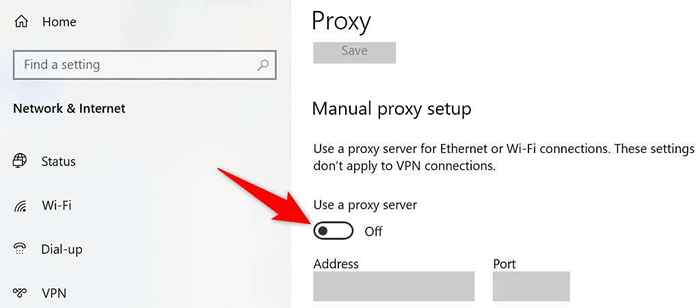
Dados claros de navegação no Chrome
O Chrome salva seu histórico de navegação, para que você não precise digitar endereços completos do site ou fazer login em seus sites em cada visita. Essa história às vezes cria problemas e você fica sem opção a não ser remover seu histórico.
Se o seu erro "err_address_unreachable" ainda não foi embora, vale a pena fazer isso.
- Lançar cromada, Selecione os três pontos no canto superior direito e escolha Configurações.
- Selecione Segurança e privacidade Da barra lateral esquerda. Então escolha Dados claros de navegação à direita.
- Escolha o período para o qual você deseja excluir seus dados. Selecione Últimos 7 dias primeiro e veja se isso funciona.
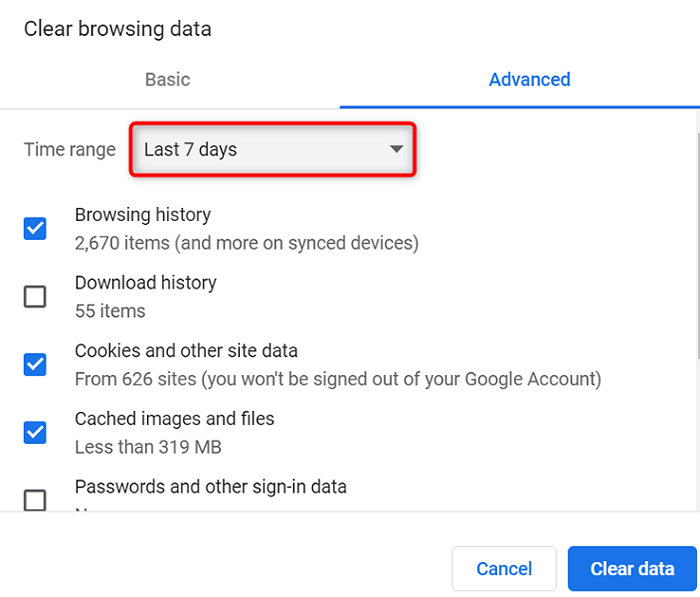
- Selecione o tipo de história que você gostaria de apagar e escolha o Apagar os dados botão.
- Relançar cromada e veja se o seu site abre.
Desinstalar e reinstalar o cromo
Se o Chrome continuar exibindo o erro "err_address_unreachable", seu último recurso é desinstalar e reinstalar o navegador. Fazer isso reconstrua todos os arquivos principais do Chrome, corrigindo quaisquer arquivos problemáticos.
- Abra o Configurações aplicativo e escolha Aplicativos.
- Selecione Google Chrome e escolha Desinstalar.
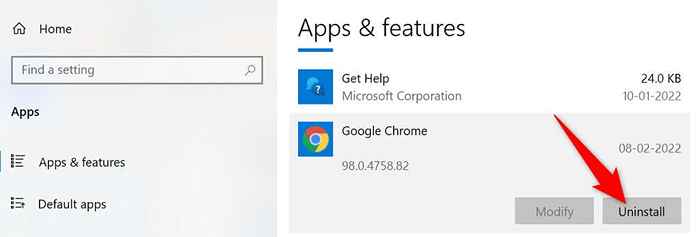
- Selecione Desinstalar no aviso para remover o navegador.
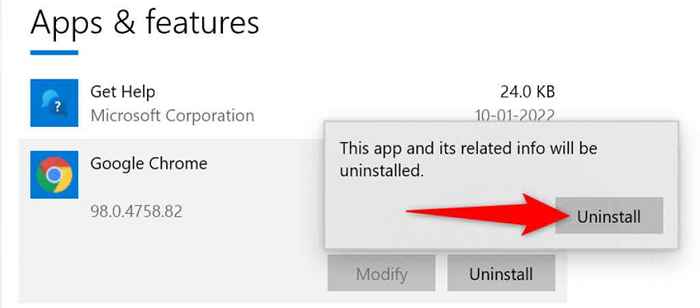
- Reinicie o seu PC quando o Chrome for removido.
- Lançar Microsoft borda e acesse o site do Google Chrome.
- Baixe o Chrome e execute o arquivo do instalador para instalar o navegador.
- Inicie o recém -instalado cromada navegador.
Torne os sites "inacessíveis" acessíveis no Google Chrome
Conforme descrito acima, se você tiver um problema em que o Chrome se recusa a abrir seus sites, você tem várias maneiras de contornar o problema. Depois de resolver esse problema temporário, todos os seus sites funcionarão como de costume em seu navegador.
- « Como um PowerShell for Loop pode executar um comando várias vezes
- Os 10 melhores aplicativos de bate -papo para privacidade e segurança (2022) »

